DCP-T425W
Часто задаваемые вопросы и устранение неполадок |
Плохая передача цветов при печати фотографий.
При печати фотографий на качество отпечатанного изображения могут влиять 4 фактора: марка бумаги, смешивание цветов, использование оригинальных расходных материалов и настройки драйвера. Инструкции ниже помогут улучшить качество печати фотографий.
Шаг A : Проверка качества печати
-
Распечатайте лист проверки качества печати и посмотрите на схему проверки сопел.
Если требуется очистка печатающей головки, следуйте инструкциям на дисплее устройства.
> Инструкции по печати листа проверки качества печати см. здесь.
- Если на листе проверки все в порядке, но качество печати все еще оставляет желать лучшего, перейдите к ШАГУ B.
Шаг B : Улучшение цвета (только для Windows)
В зависимости от текущих настроек драйвера принтера можно изменить следующие параметры печати для улучшения качества печати.
ПРИМЕЧАНИЕ: Экраны могут отличаться в зависимости от операционной системы и устройства Brother.
- Откройте окно Настройка печати. (Подробнее о том, как открыть окно Настройка печати, см. здесь.)
-
Открыв вкладку Основные, можно настроить следующие параметры::
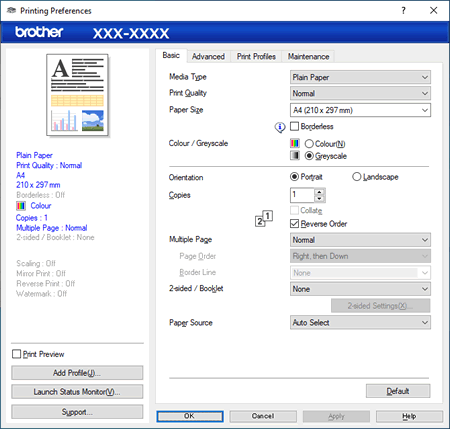
- Тип печатного носителя: Для достижения наилучшего результата печати тип печатного носителя следует выбирать в драйвере принтера. Устройство изменяет способ печати в зависимости от выбранного типа печатного носителя.
- Качество печати: Настройка качества печати позволяет выбрать разрешение печати. Так как качество печати и скорость печати взаимосвязаны, то чем выше качество печати, тем медленнее будет печататься документ. Доступные параметры качества печати различаются в зависимости от выбранного типа печатного носителя.
- Нажмите Применить.
- Выберите вкладку Дополнительные.
-
Поставьте флажок в поле Улучшение цвета и нажмите Настройки.
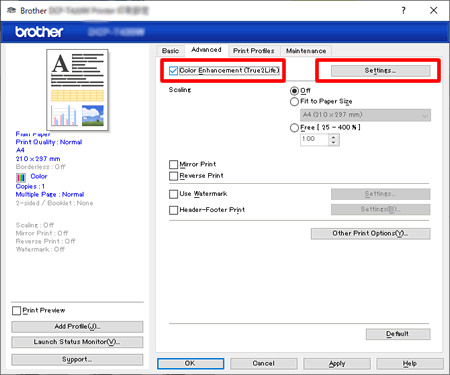
-
Настройте передачу цвета.
Данная функция анализирует ваше изображение для улучшения резкости, баланса белого и плотности цветов. Этот процесс может занять несколько минут в зависимости от размера изображения и характеристик вашего компьютера. Данная функция позволяет вручную отрегулировать следующие настройки:
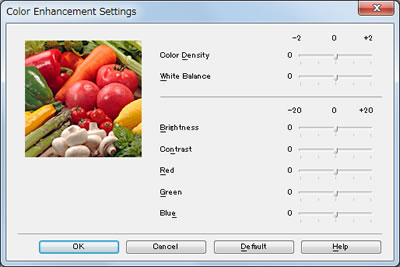
- Плотность цвета: Настройка общего количества цвета в изображении. Можно увеличить или уменьшить количество цвета в изображении, чтобы улучшить размытое или неяркое изображение.
- Баланс белого: Настройка оттенка белого цвета на изображении. На оттенок белого цвета влияют освещение, настройки камеры и другие факторы. Белые области изображения могут иметь розоватый, желтоватый оттенок или оттенок другого цвета. Настроив баланс белого, вы можете отрегулировать эти белые области.
- Яркость: Настройка яркости всего изображения. Для осветления или затемнения изображения используйте полосу прокрутки влево или вправо.
- Контраст: Настройка контрастности изображения. Это сделает темные области темнее, а светлые области светлее. Увеличьте контрастность, если требуется более четкое изображение. Уменьшите контрастность, если требуется более мягкое изображение.
- Красный: Увеличение интенсивности красного цвета изображения, чтобы сделать изображение в более красных оттенках.
- Зеленый: Увеличение интенсивности зеленого цвета изображения, чтобы сделать изображение в более зеленых оттенках.
- Синий: Увеличение интенсивности синего цвета изображения, чтобы сделать изображение в более синих оттенках.
- Нажмите OK, чтобы закрыть окно.
Рекомендуемый тип чернил
- Для обеспечения стабильного качества печати и производительности рекомендуется использовать оригинальные расходные материалы Brother. И хотя не все неоригинальные расходные материалы могут вызывать проблемы с качеством, использование расходных материалов сторонних производителей или заправка чернильных картриджей чернилами сторонних производителей может негативно сказаться на качестве печати или привести к неисправности устройства. Ограниченная гарантия Brother не распространяется на проблемы, вызванные использованием расходных материалов сторонних производителей.
Типы бумаги
- На качество печати также влияет тип используемой бумаги и выбранное разрешение печати или копирования. Для получения оптимального качества печати рекомендуется использовать бумагу Brother, но также можно использовать бумагу других производителей в зависимости от типа печатаемого документа.
Если вам не удалось найти ответ на свой вопрос, вы не пробовали просмотреть ответы на другие вопросы?
Отзывы о материалах
Чтобы помочь нам улучшить поддержку пользователей, просим вас поделиться своим мнением, ответив на вопросы ниже.
